Cómo agregar el host Linux al servidor de monitoreo Nagios usando el complemento NRPE
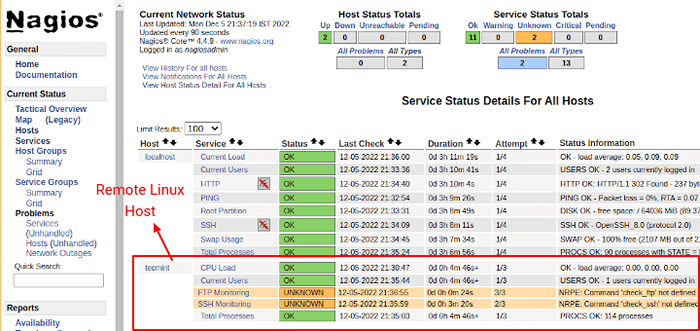
- 1687
- 14
- Hugo Vera
En la primera parte del artículo de la serie Nagios, hemos explicado en detalle cómo instalar y configurar la última versión de Núcleo nagios y Complementos nagios en distribuciones basadas en Rhel como Flujo de centos, Rocky Linux, Almalinux, y Fedora.
En este artículo, le mostraremos cómo agregar un Linux remoto máquina y sus servicios al Monitoreo del núcleo de Nagios anfitrión usando NRPE (Ejecutor de complementos remotos de Nagios) agente.
Esperamos que ya tengas Núcleo nagios instalado y funcionando correctamente. Si no es así, utilice la siguiente guía de instalación para instalarla en el sistema.
[También le puede gustar: Cómo instalar Nagios Monitoring en Rhel, Rocky y Almalinux]
Si planea agregar un control remoto Windows anfitrión del Nagios Servidor de monitoreo, use la siguiente guía:
[También puede gustar: Cómo agregar el host de Windows al servidor de monitoreo Nagios]
Una vez que lo haya instalado, puede proceder más a instalar el NRPE agente en su Linux remoto anfitrión. Antes de dirigirnos más lejos, déjanos darte una breve descripción de NRPE.
Tabla de contenido
1- Que es NRPE?
- Instalación del complemento NRPE en el servidor Nagios y el host de Linux remoto
- Instalación de complementos Nagios y NRPE en host de Linux remoto
- Paso 1: Instale las dependencias requeridas
- Paso 2: Crear usuario de Nagios
- Paso 3: Instale los complementos Nagios
- Paso 4: Extraer complementos Nagios
- Paso 5: compilar e instalar complementos Nagios
- Paso 6: Instalación del complemento NRPE
- Paso 7: Configuración del complemento NRPE
- Paso 8: Abra el puerto NRPE en firewall
- Paso 8: Verifique NRPE Daemon localmente
- Paso 9: Personalizar los comandos NRPE
- Instalación de NRPE en Nagios Monitoring Server
- Paso 1: Instale el complemento NRPE en Nagios
- Paso 2: Verifique el demonio NRPE de forma remota
- Instalación de complementos Nagios y NRPE en host de Linux remoto
- Agregar host de Linux remoto al servidor de monitoreo de Nagios
- Paso 1: Creación del archivo de host y servicios de Nagios
- Paso 2: Configuración del archivo de host y servicios de Nagios
- Paso 3: Configuración de la definición de comando NRPE
- Paso 4: Monitoreo de Linux remoto en Nagios
- Conclusión
Que es NRPE?
El NRPE (Ejecutor de complementos remotos de Nagios) complemento le permite monitorear cualquier remoto Linux/Desastre servicios, dispositivos de red o recursos como Carga de la CPU, Intercambio, Uso de memoria, Usuarios en línea, etc. En máquinas Linux locales/remotas.
Después de todo, estos recursos locales no están expuestos principalmente a máquinas externas, un NRPE El agente debe instalarse y configurarse en las máquinas remotas.
Nota: El NRPE El complemento requiere que Complementos nagios debe instalarse en la máquina Linux remota. Sin estos, el NRPE Daemon no funcionará y no monitoreará nada.
Instalación del complemento NRPE en el servidor Nagios y el host de Linux remoto
Usar el NRPE, Deberá realizar algunas tareas adicionales en ambas Nagios Monitoring Server y el Host de Linux remoto que el NRPE está instalado en. Cubriremos ambas piezas de instalación por separado.
Instalación de complementos Nagios y NRPE en host de Linux remoto
Utilice las instrucciones a continuación para instalar Complementos nagios y NRPE demonio en el Host de Linux remoto.
Paso 1: Instale las dependencias requeridas
Necesitamos instalar bibliotecas requeridas como GCC, glibc, glibc-común, y Gd y sus bibliotecas de desarrollo utilizando el Yum Package Manager.
# yum instalación -y GCC GLIBC GLIBC-Common GD GD-DEVel Make Net-SNMP OpenSSL-Devel Tar Wget
Paso 2: Crear usuario de Nagios
Cree una nueva cuenta de usuario de Nagios y establezca una contraseña.
# userAdd nagios # passwd nagios
Paso 3: Instale los complementos Nagios
Cree un directorio para la instalación de complementos de Nagios y todas sus descargas futuras.
# mkdir /root /nagios # cd /root /nagios
Ahora descargue el último paquete de complementos Nagios con el comando wget.
# wget https: // nagios-plugins.org/descargar/nagios-plugins-2.3.3.alquitrán.GZ
Paso 4: Extraer complementos Nagios
Ejecute el siguiente comando TAR para extraer el código fuente Tarball.
# tar -xvf nagios-plugins-2.3.3.alquitrán.GZ
Después, la extracción de una nueva carpeta aparecerá en ese directorio.
# ls -l Total 2724 DRWXR-XR-X. 15 raíz raíz 4096 marzo 11 2020 nagios-plugins-2.3.3 -RW-R-R--. 1 raíz raíz 2782610 marzo de marzo 2020 nagios-plugins-2.3.3.alquitrán.GZ
Paso 5: compilar e instalar complementos Nagios
A continuación, compile e instale complementos Nagios utilizando los siguientes comandos
# CD Nagios-Plugins-2.3.3 # ./Configurar # hacer # hacer instalar
Establezca los permisos en el directorio de complementos utilizando el comando chown.
# Chown Nagios.nagios/usr/local/nagios # chown -r nagios.nagios/usr/local/nagios/libexec
Paso 6: Instalación del complemento NRPE
Para instalar el complemento NRPE, primero, descargue el último complemento NRPE o use el siguiente comando wget.
# cd/root/nagios # wget https: // github.com/nagiosenterprises/nrpe/comunes/download/nrpe-4.0.2/NRPE-4.0.2.alquitrán.GZ
Desempaqué el código fuente NRPE Tarball.
# Tar XZF NRPE-4.0.2.alquitrán.GZ # CD NRPE-4.0.2
Compilar e instalar el NRPE Añadir.
# ./Configurar # hacer todo
Nota: Si recibe el siguiente error al ejecutar el 'Haz todo' dominio:
En el archivo incluido de ... /incluido /común.H: 34, de ./NRPE.C: 38:/usr/include/openssl/err.H: 413: 15: Nota: Declarado aquí 413 | Unsigned Long Err_get_error_line_data (const Char ** archivo, int *línea, | ^~~~~~~~~~~~~~~~~~~~~~/usr/bin/ld:/tmp/ccwqbjhb.O: en la función 'init_ssl':/root/nagios/nrpe-4.0.2/src/./NRPE.c: 474: referencia indefinida a 'get_dh2048' Collect2: Error: LD devuelto 1 Estado de salida Make [1]: *** [Makefile: 48: NRPE] Error 1
Luego, debe deshabilitar SSL para la configuración de NRPE con ./Configurar--Desable-SSL bandera como se muestra.
# ./Configurar--desesable-ssl # hacer todo
A continuación, instale el demonio del complemento NRPE y los archivos de configuración de muestra.
# hacer install-plugin # hacer instalar-daemon # hacer instalar config
Instala el NRPE demonio bajo system Como servicio.
# Haz instalar Instinidad
Paso 7: Configuración del complemento NRPE
Ahora abierto /usr/local/nagios/etc/nrpe.CFG archivo y agregar el anfitrión local y dirección IP del Nagios Monitoring Server.
permitido_hosts = 127.0.0.1.192.168.102
A continuación, habilite y reinicie el servicio NRPE.
# SystemCTL Habilitar NRPE # SystemCTL reiniciar NRPE
Paso 8: Abra el puerto NRPE en firewall
Asegúrese de que el Cortafuegos en la máquina local permitirá el NRPE Daemon a acceder desde servidores remotos. Para hacer esto, ejecute el siguiente comando iptables.
# firewall-cmd --zone = public --add-puerto = 5666/tcp # firewall-cmd --zone = public --add-port = 5666/tcp --Permanent
Paso 8: Verifique NRPE Daemon localmente
Ejecute el siguiente comando netstat para verificar que el demonio nrpe funcione correctamente en system.
# netstat -at | Grep NRPE o # NetStat -Na | Grep "5666" TCP 0 0 0.0.0.0: NRPE 0.0.0.0:* Escucha tcp6 0 0 [::]: nrpe [::]:* Escucha
Si obtiene una salida similar a la anterior, significa que funciona correctamente. Si no, asegúrese de verificar las siguientes cosas.
- Asegúrese de verificar que la entrada NRPE se agregue correctamente en el/etc/servicios archivo.
- El permitido_hosts contiene una entrada para "nagios_ip_address" en el /usr/local/nagios/etc/nrpe.CFG archivo.
- Verifique los errores en el registro del sistema archivos para aproximadamente NRPE y solucionar esos problemas.
A continuación, verifique que el Daemon NRPE funcione correctamente ejecutando el "check_nrpe"Comando que se instaló anteriormente para fines de prueba.
#/usr/local/nagios/libexec/check_nrpe -h 127.0.0.1
Obtendrá la siguiente cadena en la pantalla, le muestra qué versión de NRPE está instalada:
NRPE V4.0.2
Paso 9: Personalizar los comandos NRPE
El archivo de configuración NRPE predeterminado que se instaló tiene varias definiciones de comando que se utilizarán para monitorear esta máquina. El archivo de configuración de la muestra se encuentra en.
# vi/usr/local/nagios/etc/nrpe.CFG
Las siguientes son las definiciones de comando predeterminadas que se encuentran en la parte inferior del archivo de configuración. Por el momento, suponemos que está utilizando estos comandos. Puede consultarlos usando los siguientes comandos.
#/usr/local/nagios/libexec/check_nrpe -h 127.0.0.1 -c check_users usuarios OK - 1 usuarios actualmente iniciados | usuarios = 1; 5; 10; 0
#/usr/local/nagios/libexec/check_nrpe -h 127.0.0.1 -c chech_load ok - carga promedio: 3.90, 4.37, 3.94 | carga1 = 3.900; 15.000; 30.000; 0; carga5 = 4.370; 10.000; 25.000; 0; carga15 = 3.940; 5.000; 20.000; 0;
#/usr/local/nagios/libexec/check_nrpe -h 127.0.0.1 -C check_hda1 disco OK - espacio libre: /arranque 154 mb (84% inode = 99%); | /Boot = 29mb; 154; 173; 0; 193
#/usr/local/nagios/libexec/check_nrpe -h 127.0.0.1 -c check_total_procs Procs crítico: 297 procesos
#/usr/local/nagios/libexec/check_nrpe -h 127.0.0.1 -C check_zombie_procs Procs OK: 0 Procesos con State = Z
Puede editar y agregar nuevas definiciones de comando editando el archivo de configuración de NRPE. Finalmente, ha instalado y configurado con éxito el agente NRPE en el Host de Linux remoto.
Ahora es el momento de instalar un NRPE componente y agregue algunos servicios a su Nagios Monitoring Server…
Instalación de NRPE en Nagios Monitoring Server
Ahora inicia sesión en tu Nagios Monitoring Server. Aquí deberá hacer las siguientes cosas:
- Instala el check_nrpe enchufar.
- Crear un Definición del comando nagios utilizando el check_nrpe enchufar.
- Crear un Anfitrión de Nagios y Agregar definiciones de servicio para monitorear el host de Linux remoto.
Paso 1: Instale el complemento NRPE en Nagios
Vaya al directorio de descarga de Nagios y descargue el último complemento NRPE o use lo siguiente wget dominio.
# cd/root/nagios # wget https: // github.com/nagiosenterprises/nrpe/comunes/download/nrpe-4.0.2/NRPE-4.0.2.alquitrán.GZ
Desempaqué el código fuente NRPE Tarball.
# Tar XZF NRPE-4.0.2.alquitrán.GZ # CD NRPE-4.0.2
Compilar e instalar el complemento NRPE.
# ./Configurar # hacer todo # hacer instalar-plugin # hacer instalar-damonon # hacer instalar init
Paso 2: Verifique el demonio NRPE de forma remota
Asegúrese de que el check_nrpe El complemento puede comunicarse con el NRPE Daemon en el control remoto Linux anfitrión. Añade el dirección IP en el comando a continuación con la dirección IP de su Linux remoto anfitrión.
#/usr/local/nagios/libexec/check_nrpe -h
Recibirá una cadena de vuelta que le muestra qué versión de NRPE está instalada en el host remoto, así:
NRPE V4.0.2
Si recibe un error de tiempo de espera de complemento, verifique las siguientes cosas.
- Asegúrese de que su firewall no esté bloqueando la comunicación entre el servidor remoto y el host de monitoreo.
- Asegúrese de que el NRPE Daemon se instala correctamente debajo system.
- Asegúrese de que el Linux remoto reglas de firewall de anfitrión bloquea el servidor de monitoreo de comunicarse con el NRPE demonio.
Agregar host de Linux remoto al servidor de monitoreo de Nagios
Para agregar un host remoto, debe crear dos archivos nuevos "Hospedadores.CFG" y "servicios.CFG" bajo la "/usr/local/nagios/etc/" ubicación.
Paso 1: Creación del archivo de host y servicios de Nagios
# CD/usr/local/nagios/etc/ # touch hosts.CFG # Touch Services.CFG
Ahora agregue estos dos archivos al archivo principal de configuración de Nagios. Abre el Nagios.CFG Archivo con cualquier editor.
# vi/usr/local/nagios/etc/nagios.CFG
Ahora agregue los dos archivos recién creados como se muestra a continuación.
# Puede especificar archivos de configuración de objetos individuales como se muestra a continuación: cfg_file =/usr/local/nagios/etc/hosts.CFG CFG_FILE =/USR/LOCAL/NAGIOS/ETC/SERVICIOS.CFG
Paso 2: Configuración del archivo de host y servicios de Nagios
Ahora abierto Hospedadores.CFG archivo y agregar el Nombre de plantilla de host predeterminado y Definir hosts remotos Como se muestra abajo. Asegúrese de reemplazar host_name, alias, y DIRECCIÓN con los detalles de su servidor de host remoto.
# vi/usr/local/nagios/etc/hosts.CFG
## Template de host Linux predeterminado ## Definir host nombre Linux-Box; Nombre de esta plantilla Use el host genérico; Hered Valores predeterminados check_period 24x7 check_interval 5 retry_interval 1 max_check_attempts 10 check_command check-host-alive notification_period 24x7 notificación_interval 30 notification_options d, r contact_groups administrador de administradores 0; No registre esto: es una plantilla ## define el host use Linux -Box; Heredar valores predeterminados de una plantilla host_name tecMint; El nombre que estamos dando a este servidor alias Centos 6; Un nombre más largo para el servidor dirección 5.175.142.66; Dirección IP del host Linux remoto
Siguiente abierto servicios.CFG archivo y agregue los siguientes servicios para ser monitoreados.
# vi/usr/local/nagios/etc/servicios.CFG
Definir el servicio Use el servicio genérico host_name tecmint service_description cpu load check_command check_nrpe!check_load Define el servicio use genérico-servicio host_name tecMint Service_description Total Processes check_command check_nrpe!check_total_procs Define el servicio Use el servicio genérico Host_name TecMint Service_Description Usuarios actuales check_command check_nrpe!check_users Definir el servicio use genérico-servicio host_name tecMint Service_Description SSH Monitoreo check_command check_nrpe!check_ssh Define el servicio use genérico-servicio host_name tecmint service_description ftp monitoreo check_command check_nrpe!check_ftp
Paso 3: Configuración de la definición de comando NRPE
Ahora la definición de comando NRPE debe crearse en comandos.CFG archivo.
# VI/usr/local/nagios/etc/objetos/comandos.CFG
Agregue la siguiente definición de comando NRPE en la parte inferior del archivo.
############################################## ######################## 3 ############################################## ####################
Finalmente, verifique los archivos de configuración de Nagios para cualquier error.
#/usr/local/nagios/bin/nagios -v/usr/local/nagios/etc/nagios.CFG ADVERTENCIAS TOTAL: 0 ERRORES TOTAL: 0
Finalmente, reinicie Nagios para aplicar los cambios de configuración recientes:
# SystemCTL reiniciar nagios
Paso 4: Monitoreo de Linux remoto en Nagios
Ahora ve al Web de monitoreo de Nagios interfaz en "http: // Your-Server-IP-Address/Nagios" o "http: // fqdn/nagios " y proporcionar el nombre de usuario "nagiosadmin" y contraseña. Verifique que el Host de Linux remoto se agregó y está siendo monitoreado.
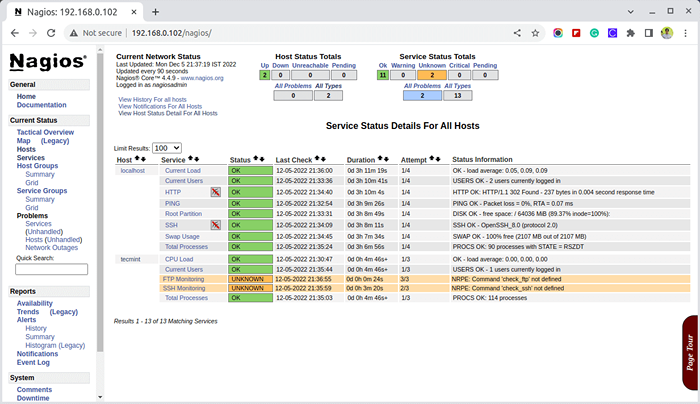 Monitoreo del host Linux remoto en Nagios
Monitoreo del host Linux remoto en Nagios Conclusión
Eso es todo! Por ahora, en mi próximo artículo, te mostraré cómo agregar un Host de Windows a Nagios Monitoring Server. Si enfrenta alguna dificultad al agregar el host remoto a Nagios.
Por favor comente sus consultas o problemas a través de la sección de comentarios, hasta entonces estad atentos a Tecmenta.comunicarse Para más artículos tan valiosos.
- « Cómo conectar Linux remoto a través de SSH ProxyJump y ProxyCommand
- Cómo acceder a un servidor remoto utilizando un host SSH Jump »

